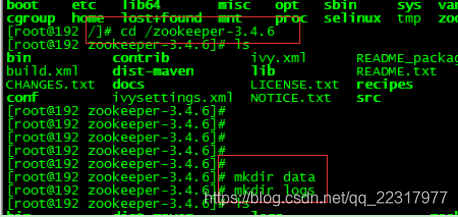单机模式:
1:修改hosts文件
2:下载解压zookeeper.tar文件
3:创建data目录和logs目录
进入zookeeper目录下创建
4:复制一份zoo_sample.cfg配置文件并改名为zoo.cfg
在conf目录下
5:修改配置文件zoo.cfg
6:创建myid
在data目录下新增myid文件,并新增值为1
7:jdk安装略
8:启动zookeeper
bin/zkServer.sh start
分布式:
1、修改hosts文件(三个主机)
2、修改主机名(三个主机)
storm1如下图:
storm2:
HOSTNAME=storm2
storm3:
HOSTNAME=storm3
3、Jdk安装(三个主机)
(略)
4、上传zookeeper文件并解压到/opt目录下(三个主机)
(略)
5、配置zookeeper(三个主机)
①首先将zookeeper/conf/zoo_sample.cfg文件复制一份,并更名为zoo.cfg
如下图所示:
②编辑zoo.cfg文件
把dataDir=/tmp/zookeeper删掉,并新增下图数据
③创建目录
这两个目录是zoo.cfg上面写的目录
mkdir -p /var/zookeeper/zkdata
mkdir -p /var/zookeeper/zkdatalog
④创建文件
在上一步创建的zkdata目录里创建文件myid并增加数据,数据如下
storm1服务器的myid数据为1
storm2服务器的myid数据为2
storm3服务器的myid数据为3
⑤配置Zookeeper的环境变量
vi /etc/profile 在后面加如下代码:
#ZOOKEEPER
ZOOKEEPER=/home/hadoop/app/zookeeper
PATH=$PATH:$ZOOKEEPER/bin
使用命令使修改后的配置生效
source /etc/profile
6、启动查看关闭zookeeper
启动zookeeper
bin/zkServer.sh start
输入jps命令查看是否启动成功,QuorumPeerMain代表成功
查看zookeeper状态
bin/zkServer.sh status
停止zookeeper
bin/zkServer.sh stop